hvorfor Min Computer går ned tilfældigt?

oversigt:
denne blog diskuterer årsagerne til, at din computer går ned tilfældigt. Alle de vigtigste årsager til systemnedbrud og deres løsninger er givet i dette indlæg. Hvis du ikke kan starte op på din nedbrudte PC eller få adgang til de data, der er gemt på den, skal du bruge et professionelt datagendannelsesværktøj til at gendanne dataene.

kilde: Microsoft
brug af en computer, der går ned tilfældigt, er sikker på en frustrerende ting, en bruger kan opleve. Det kan være værre, hvis du ikke er opmærksom på årsagerne til det og måderne at slippe af med det. Tilfældige nedbrud kan føre til, at systemet sidder fast ved opstartssløjfe, hyppige nedlukninger, BSOD-fejl, computerfrysning eller skærmen slukker uden nogen advarsel. Alle disse situationer resulterer i tab af data. Ingen grund til panik! Du kan prøve at bruge en professionel data opsving programmel til at hente dine vigtige data fra din styrtede ned eller unbootable PC. Men når det kommer til fastsættelse af et nedbrudt system, er det nødvendigt for dig at vide, hvad der faktisk forårsager det og derefter fortsætte med at rette det med de effektive metoder, der deles i dette indlæg.
der kan være masser af årsager til, at dit system går ned tilfældigt. Nogle af de mest almindelige årsager er givet som følger:
- Malware angreb
- Hardware ændringer i systemet
- Harddisk fejl
- System Overophedning
- Hukommelse Fiasko
- Inkompatible eller beskadigede enhedsdriver
- Korrupte Registreringsdatabasen
INFOGRAFIK
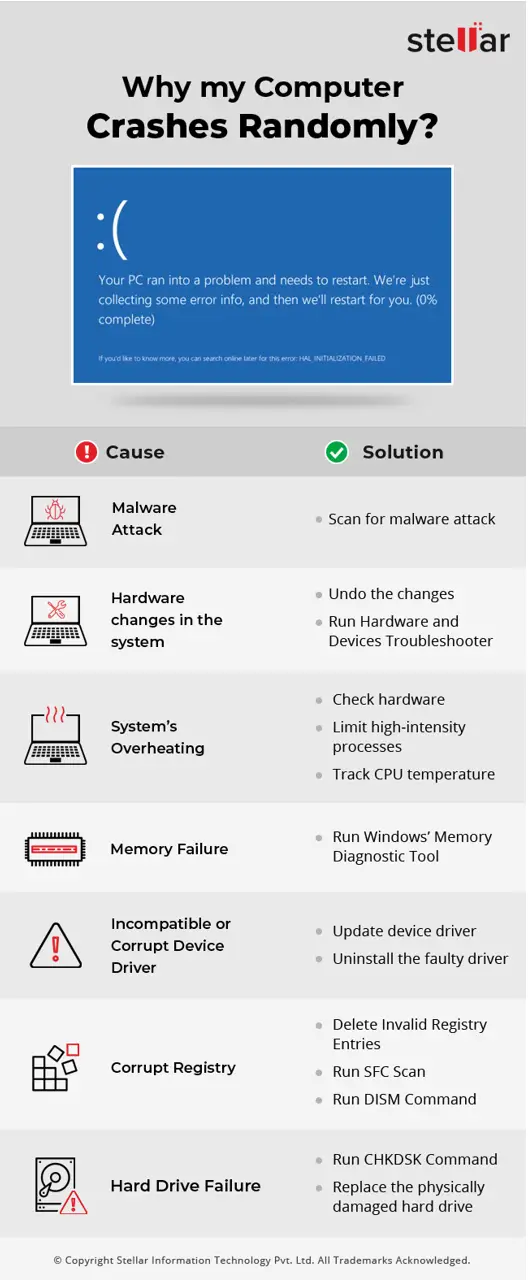
Hvordan kan du vide, hvis din computer er blevet styrtede ned?Scenario 1: PC går ned tilfældigt blå skærm
” Jeg oplever lejlighedsvise blå skærm nedbrud. Når jeg starter systemet igen, kører det nogle gange fint i en uge, men fejlen vises igen. Enhver hjælp værdsat!”
den blå skærm af død (BSOD) fejl vises, når vinduer systemet støder på problemer med dens udstyr. BSODs vises med forskellige STOP fejlkoder såsom CRITICAL_PROCESS_DIED, IRKL_NOT_LESS_OR_LIGE, 0hc0000001, 0h000000f4, 0h80070005 etc. Dette problem får systemet til at lukke eller genstarte tilfældigt. Nogle gange fører det til, at vinduerne går ned og holder op med at arbejde, hvorfor vinduerne ikke kan genstarte. Årsagerne til en blå skærmfejl kan være korrupte enhedsdrivere, udstyrsfejl, harddiskkorruption, RAM-fejl, korrupt register osv.
scenarie 2: Computer Crash Black Screen
“Hej min pc holder pludselig styrter ned til en sort skærm, og den eneste måde jeg kan få min pc til at arbejde er at slukke og genstarte. Jeg har kørt antivirus og gennemgået hjælpefiler, kontrol af display, rydning af cachen og kontrol af driveropdateringer de sædvanlige ting, men det sker stadig enhver hjælp, der er meget værdsat.”
Black Screen of Death er også en BSOD-fejl, som normalt opstår på grund af manglende systemfiler. Det kan vise sig at være svært, da det generelt ikke vises med nogen fejlkode. Når operativsystemet ikke kan starte, bliver skærmen sort uden nogen advarsel. Den kritiske fejl fører vinduerne til at gå ned og helt reagerer situation. De andre årsager til denne fejl kan være korrupte drivere, en vis opdatering af vinduer, overophedning, defekt skærmforbindelse, strømforsyningsproblemer osv. Du kan prøve nogle af de bedste fejlfindingstrin for at rette fejl i sort skærm i vinduer uden tab af data.
scenarie 3: Vinduer 10 tilfældig fryse
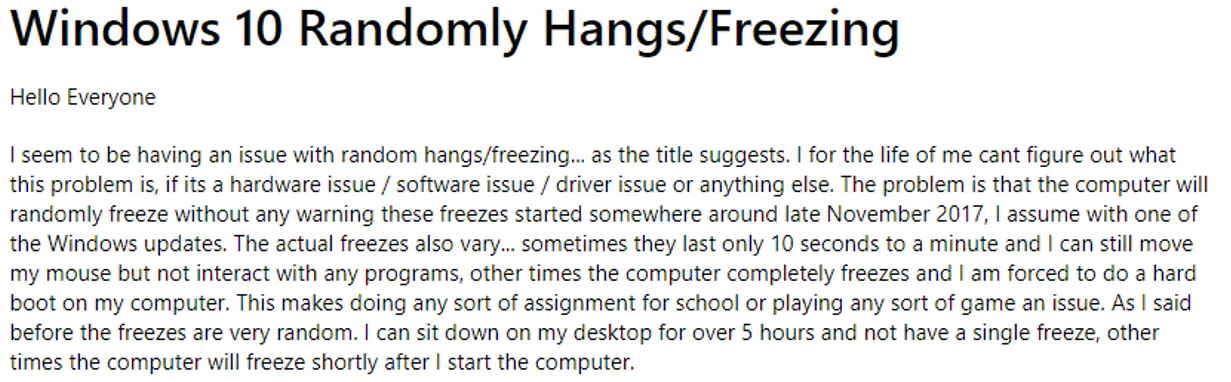
kilde Microsoft
Hvis din vinduer computer fik styrtede pludselig, og når du forsøgte at genstarte den, systemet fryser, skal du identificere den faktiske årsag til dette problem. Der er forskellige typer af vinduer 10 frysning såsom tilfældig hænge, hænge, generisk fryse og single-app fryse. Der er flere grunde, som du kan opleve dette problem. Du kan tjekke de 10 bedste grunde til computerfrysning og løse problemet.
Sådan repareres en nedbrudt Computer?
Hvis du kan starte op i dit system, kan du prøve følgende fejlfindingsmetoder for at rette din nedbrudte PC. Men hvis dit system sidder fast ved opstart loop eller har nået en unbootable tilstand, anbefales det at først gendanne data med vinduer data opsving programmel og derefter gå videre med fastsættelse din computer.
- Scan efter angreb på programmer
Du kan opleve systemnedbrud på grund af angreb på programmer. For at løse det, kan du køre vinduer sikkerhed, en indbygget kraftfuld scanning værktøj, som gør det muligt at scanne og fjerne virus fra din PC i Vinduer 10.10
Hvis du har foretaget nogle ændringer i dit system for nylig, kan det være årsagen til, at din computer går ned tilfældigt. Du kan fortryde ændringerne ved at prøve at afinstallere udstyret og kontrollere, om problemet bliver løst. Det kan hjælpe dig med potentielt at diagnosticere og løse problemet.
- Kør fejlfinding af udstyr og enheder
Du kan også prøve at løse det ved hjælp af det indbyggede fejlfindingsværktøj, dvs. ‘fejlfinding af udstyr og enheder’. Det hjælper med at slippe af med ethvert fejlproblem relateret til systemudstyret såvel som interne eller eksterne enheder.
- tryk på vinduer + I og gå til opdatering & sikkerhed.
- Følg fejlfinding > udstyr og enheder.
- Kør fejlfinding, og vent, indtil processen er afsluttet. (Se billede 1)

billede 1: Kør fejlfinding
- Kontroller, om systemet overophedes
systemet eller den bærbare computer kan lukke ned på grund af overophedning. Det kan også være hovedårsagen til, at din computer går ned tilfældigt. Hvis du har et overophedningsproblem med dit system, kan CPU-blæseren slides ned eller ikke fungere effektivt. For at ordne det skal du sørge for, at din PC er placeret et sted, hvor den kan cirkulere luft. De gamle computere eller pc ‘ er kan også blive støvede, hvilket får ventilatorer til at bremse og reducere køleluftstrømmen. Hold dit system rent og støvfrit. Nogle gange kan dette problem opstå på grund af maskinproblemer. Tjek for maskinproblemer, og ret dem. Derudover kan du prøve at begrænse processer med høj intensitet og prøve at spore CPU-temperatur.
- kontroller Systemhukommelsesstatus& Løs det
din Pc kan også gå ned på grund af hukommelsesfejl, hvilket betyder, at der ikke er nok hukommelse på systemet. Du kan kontrollere, om dit system har nok hukommelse ved at gå til ‘denne Computer’. Hvis den tilgængelige hukommelse er lav, kan du prøve at bruge en pc til at rydde op og slippe af med det ikke-krævede program, programfiler og andre data.
- Kør vinduer Memory Diagnostic Tool
- Tryk På Vinduer + R for at åbne Kør dialogbåndtype ekse og tryk på Enter.
- klik på den næste prompt ‘Genstart nu og kontroller for problemer (anbefales)’. (Se billede 2)
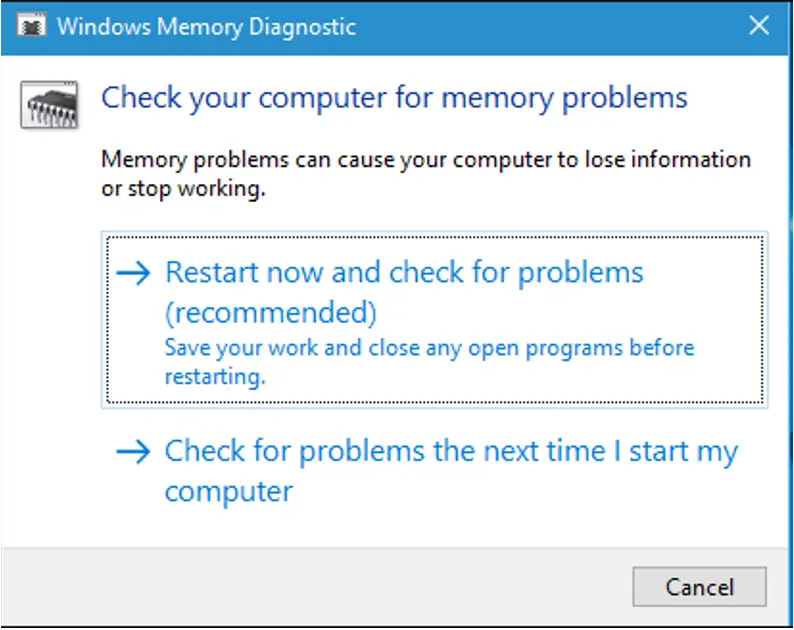
billede 2: Kør vinduer hukommelsesdiagnostisk værktøj
- efter afslutningen af denne test genstarter systemet automatisk.
- gå nu til Start og åbn Begivenhedsviseren. (Se billede 3)

billede 3: Åbn Begivenhedsfremviser
- Naviger til vinduer logfiler og klik på System.
- Klik på Find i højre rude. (Se billede 4)

billede 4: Naviger til vinduer logs > System og klik Find
- indtast ‘MemoryDiagnostic’ og klik på ‘Find næste’. (Se billede 5)

billede 5: Type Memory Diagnostic
- lad processen afslutte. Når du er færdig, skal du genstarte dit system og kontrollere, om problemet er løst.
- kontroller for korrupte enhedsdrivere
Nogle gange kan du opleve et systemnedbrud på grund af korrupte / defekte eller inkompatible enhedsdrivere. Du kan løse dette ved at opdatere/afinstallere de korrupte drivere.
- Opdater/Afinstaller enhedsdrivere
nogle gange kan korrupte / defekte eller inkompatible drivere være årsagen til, at du oplever en BSOD-fejl (Blue Screen of Death) på din computer. Du kan opdatere drivere i Vinduer 10 og forsøge at fastsætte computeren crash tilfældigt. Søg automatisk efter opdateret driverprogram. Hvis du ikke kan finde nogen egnede drevdrivere, skal du afinstallere driverne og geninstallere driverne korrekt. (Se billede 6)

billede 6: Opdater enhedsdrivere
- korrupt Register
Hvis der er et problem med dit systemregister, kan det simpelthen påvirke operativsystemet, hvilket betyder, at du ender med problemer med at bruge din enhed. Hvis registreringsdatabasen bliver ødelagt, er der chancer for, at du kan opleve en Vinduer nedbrud, som du bliver nødt til at geninstallere Vinduer OS. Det betyder, at dine data står på spil. Selvom du muligvis gendanner data ved hjælp af et datagendannelsesværktøj til at løse problemet, kan du prøve at slette disse poster for at slippe af med problemet.
Du kan tjekke for korruption i registreringsdatabasen filer, da det kan være årsagen til dit system hænge eller, mere sandsynligt, PC nedbrud. Når vinduer ikke kan læse data fra beskadigede systemfiler, registreringsdatabasen eller sidefiler. Vinduer kan begynde at vise BSOD fejl på skærmen, eller det kan holde styrter gentagne gange. Følg de givne fejlfindingsmetoder for at løse det.
- Slet ugyldige poster i registreringsdatabasen
- Åbn dialogboksen Kør, skriv regedit, og tryk på Enter.
- i vinduet Registreringseditor skal du navigere til venstre rude og klikke på HKEY_LOCAL_MACHINE> System. (Se billede 07)

billede 07: vælg System i registreringsvinduet
- på den næste prompt skal du udvide systemet og gå til CurrentControlSet. (Se billede 08)

billede 08: Vælg CurrentControlSet
- Følg kontrol > klasse. (Se billede 09)

billede 09: gå til kontrol og vælg klasse
- Højreklik på 36fc9e60-C465-11cf-8056-444553540000}, og klik på Slet. (Se billede 10)
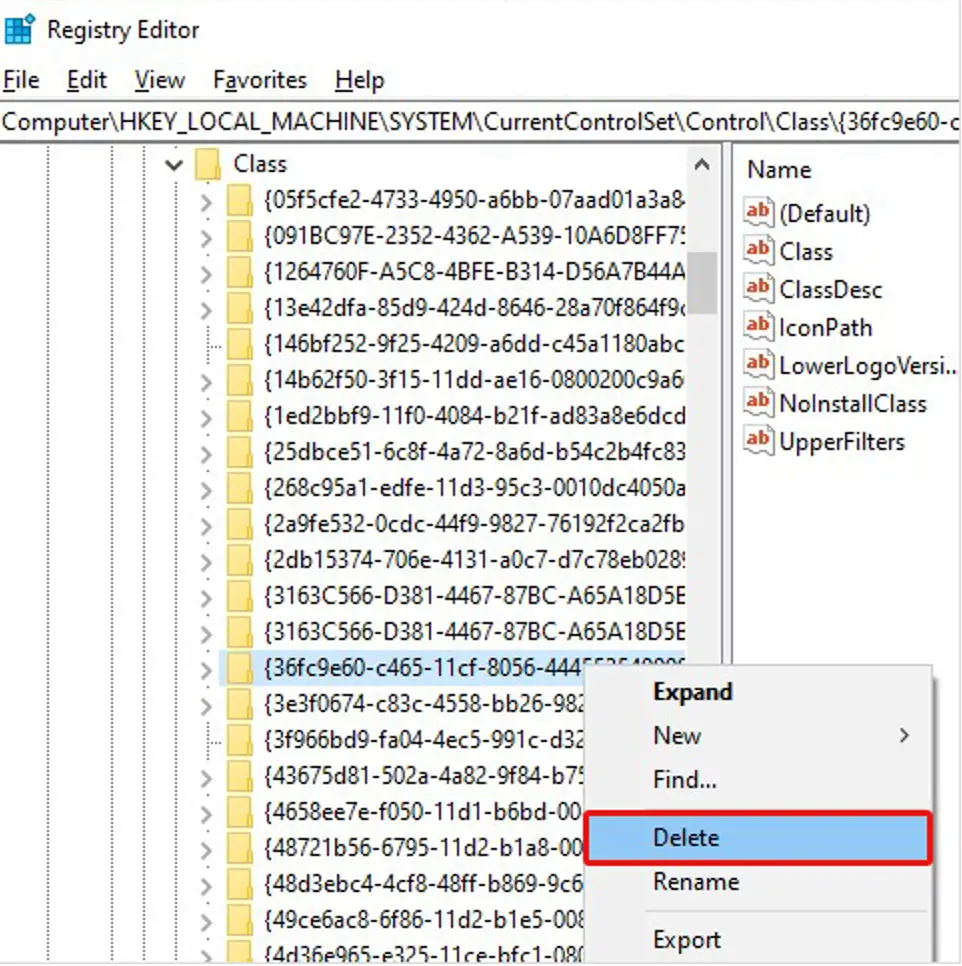
- genstart dit system og se om problemet fortsætter.
- Kør SFC-kommando
Running System File Checker command scanner alle de beskyttede systemfiler. Den erstatter de korrupte dem med caches kopi, tilgængelig i en komprimeret mappe på %Vindir%\System32\dllcache. For at køre en SFC-scanning skal du følge trinene:- Åbn kommandoprompt, kør den som administrator og skriv sfc/scan
- tryk på Enter for at fortsætte og vente, indtil processen er færdig. (Se billede 11)
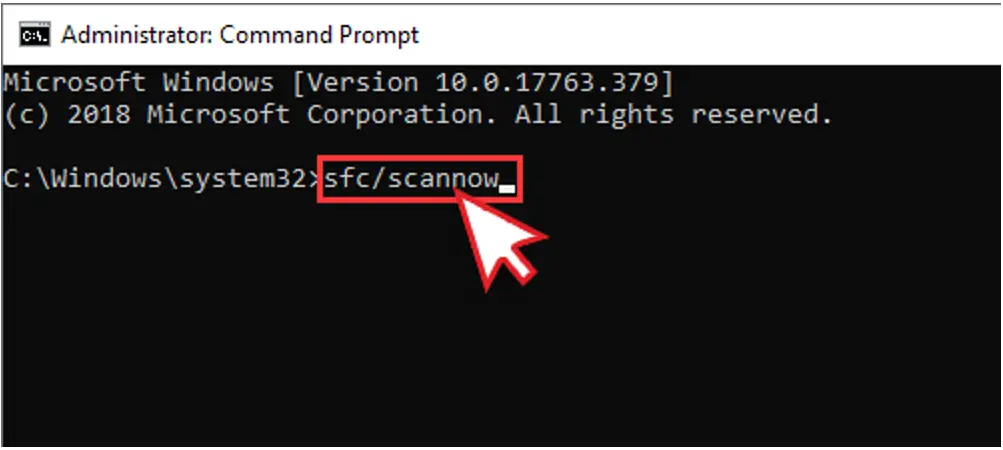
billede 11: Kør SFC-kommando
- Kør DISM-kommandoen for at reparere vinduer
Du kan køre DISM (Deployment Image Serviceing and Management (DISM), da den bruger vinduer opdatering til at vise filer, der skal rettes og registreres for korruptionerne. I tilfælde af at vinduer går ned, kan du bruge dette værktøj til at opdatere filerne og løse problemet. Du skal følge trinene for at reparere vinduer med DISM.
- Åbn en forhøjet kommandoprompt og kør den som administrator. (Se billede 12)

billede 12: Kør Kommandoprompt som administrator
- Skriv følgende kommando, og tryk på Enter.
Dism /Online /Cleanup-Image/ScanHealth
Dism /Online /Cleanup-Image/CheckHealth (Se billede 13)
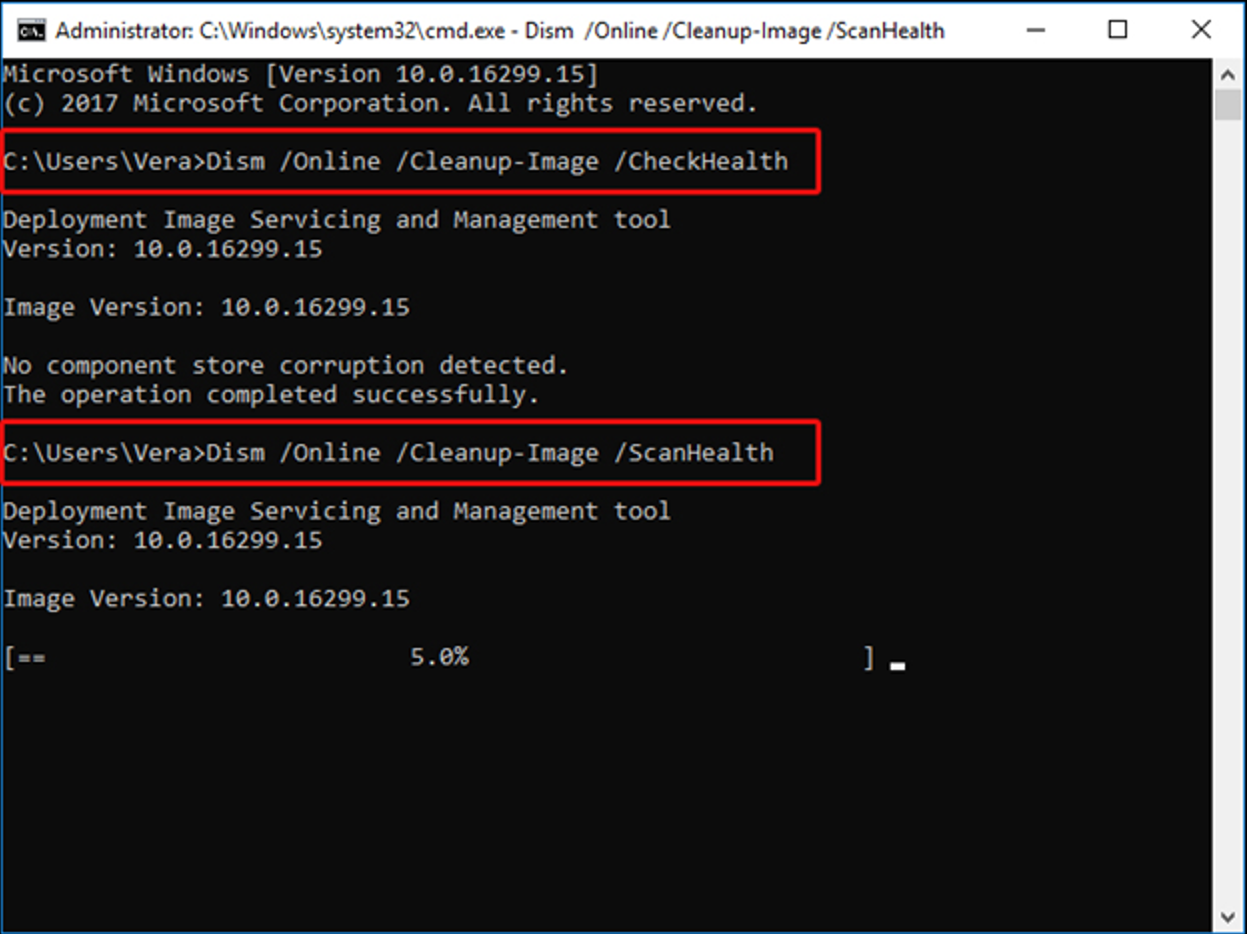
billede 13: Kør DISM-kommandoer
disse kommandoer scanner efter et billede for at kontrollere, om der er fundet nogen korruption. Det lader dig også vide, om billedet kan repareres, sundhed eller ikke kan repareres. Hvis du finder ud af, at billedet kan repareres, skal du køre følgende kommandoer for at reparere offlinebillede og onlinebillede:
(Reparer Online billede)
Dism /Online /oprydning-billede /RestoreHealth /kilde:c:\test\mount\vinduer /LimitAccess
(Reparer Offline billede)
Dism /billede:C:\offline /oprydning-billede /RestoreHealth /kilde:C:\test\mount\vinduer
- harddisk korruption/fejl
på grund af forøgelse af dårlige sektorer på en harddisk, det kan blive korrupt. En korrupt eller defekt harddisk kan være en af de primære årsager, hvilket fører til, at operativsystemet støder på blå skærm/sort skærmfejl, pludselig systemafbrydelse eller endda nedbrud. For at kontrollere og løse problemet,
- Kør chkdsk kommando
- skriv cmd i dialogboksen Kør for at åbne Kommandoprompt. Klik på Kør som administrator og fortsæt.
- skriv kommandoen chkdsk f: f i det åbne vindue, og tryk på Enter. (Se billede 14)
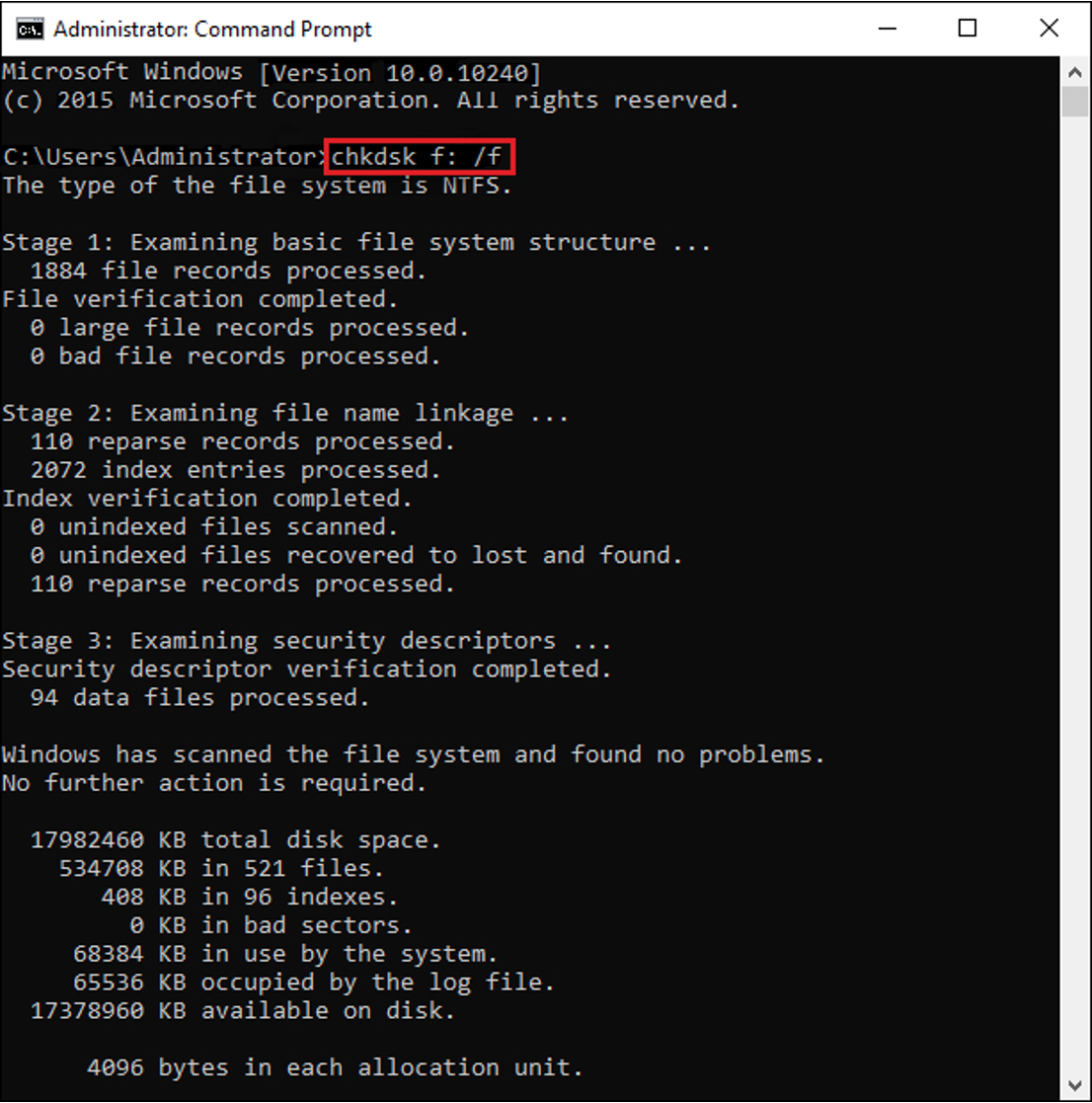
billede 14: Kør chkdsk-kommandoen
- udskift beskadigede harddiske
Hvis din harddisk er fysisk beskadiget, kan du prøve at udskifte den med en ny. Men hvis du har vigtige data gemt på harddisken, kan du gendanne ved hjælp af udbydere af datagendannelsestjenester.
- Geninstaller vinduer 10
Hvis ingen af disse metoder kan hjælpe dig med at løse problemet, står du tilbage med en løsning. Geninstaller vinduer 10 ved hjælp af USB-installationsmediet, oprettet ved hjælp af værktøj til oprettelse af vinduer. Geninstallation af vinduerne formaterer dog drevet, og dine data går permanent tabt. Så før du fortsætter med det, skal du gendanne dine data med et datagendannelsesværktøj.
Min computer blev styrtet. Jeg kan ikke starte op i mit system. Hvordan får jeg mine data tilbage?
Gendan Data med vinduer data opsving programmel
prøv at bruge en data opsving løsning såsom Stellar Data Recovery Professional til at komme tilbage dine data. Dette gør-det-selv-program hjælper dig med at gendanne manglende eller slettede dokumenter, fotos, e-mails, filer, mapper, videoer og meget mere. Dataene kan hentes fra en formateret, beskadiget eller endda en nedbrudt PC. Værktøjet understøtter gendannelse fra harddiske, USB pen drive SSD, hukommelseskort og optiske medier. Det er også effektivt til at hente hundredvis af filformater samtidigt. Den leveres med en’ create recovery drive ‘ – funktion, som giver dig mulighed for at oprette et bootbart gendannelsesmedie. Du kan tilslutte denne bootable opsving medier til din unbootable eller styrtede computer og følg vejledningen for at komme tilbage dine vigtige data. Du kan tjekke denne video for at se, hvordan fungerer dette program til hentning af data fra en nedbrudt PC.
konklusion
bestemt, hvis computeren går ned tilfældigt, kan det være frustrerende for dig. Årsagerne til systemnedbrud kan være et korrupt register, systemfiler, udstyrsfejl, harddiskkorruption og overophedning eller virusangreb. Hvis du er i stand til at starte systemet og få adgang til det, kan du prøve at forsøge de ovennævnte løsninger for at rette nedbrudt PC. Hvis du ikke kan starte dit system, gendanne dine data først ved hjælp af en data opsving værktøj såsom Stellar Data Recovery Professional eller hvis du ønsker at gendanne kun 1 GB data, derefter hente gratis data opsving programmel dvs Stellar Data Recovery Free Edition og gendanne data fra en nedbrudt PC, så kan du prøve at løse det.